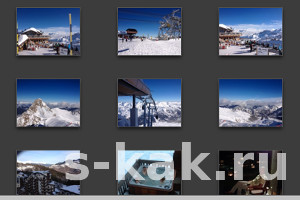Вы недавно приобрели новый гаджет и не знаете, как быстро перенести фото или видео с iPhone ( или iPad) на компьютер без iTunes? Все очень просто, не устанавливайте дополнительные приложения, а следуйте этой инструкции.
Вам понадобятся:
- iPhone (iPad) с фото и видео
- компьютер
- кабель USB
Процесс копирования фото с iPhone или iPad на компьютер:
1. С помощью стандартного USB-кабеля подсоединяем iPhone (iPad) к компьютеру.
2. Гаджет отобразится в системе, как цифровая камера или портативное устройство. Откройте «Компьютер» («Мой компьютер») — для Windows. В Mac Os iPhone (iPad) отражается в «Устройствах» или сразу на Рабочем столе, что зависит от настроек операционной системы.
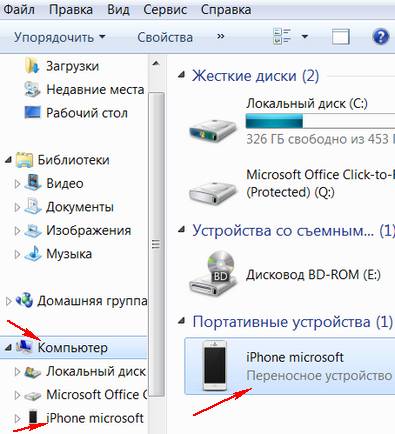
3. Двумя кликами откройте папку с фото и видео iPhone (iPad), выделите фотографии и видео, скопируйте в любую папку на компьютере.
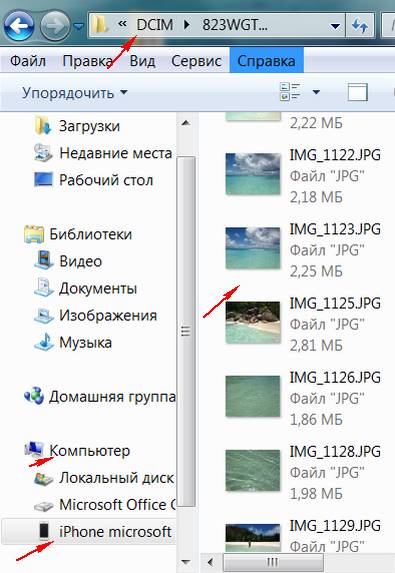
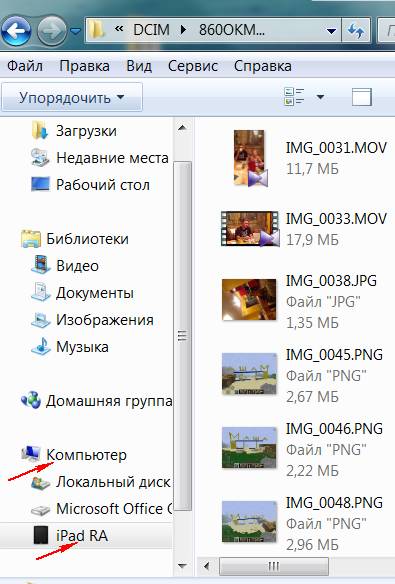
Готово! Некоторые или все фото и видео, как пожелаете, перенесены с iPhone (iPad) на компьютер и, что приятно, без iTunes.
Если нужно скачать всего одно или пару фото с iPhone (iPad) на компьютер, а USB-кабель находится далеко от Вас и новенького гаджета, авторизируйтесь в своей заранее настроенной почте и отправьте фото из «Фотопленки» на email самому себе, можно заодно и другу :).
Затем из почты скачайте фото на компьютер.
Удачи!
Сохраните полезный совет: